Werkzeugverschleiß - wie verwende ich Schwesterwerkzeuge in TopSolid?
Bei einer langen Fräsoperation wird die Grenze der Standzeit erreicht. Wie kann man Bearbeitungen auf mehrere Schwesterwerkzeuge verteilen?
Bei ufangreichen, lang laufenden 3D-Bearbeitungen kann es passieren, daß im Laufe einer Bearbeitung die Standzeit des Werkzeuges erreicht wird und ein Schwesterwerkzeug eingewechselt werden muß:
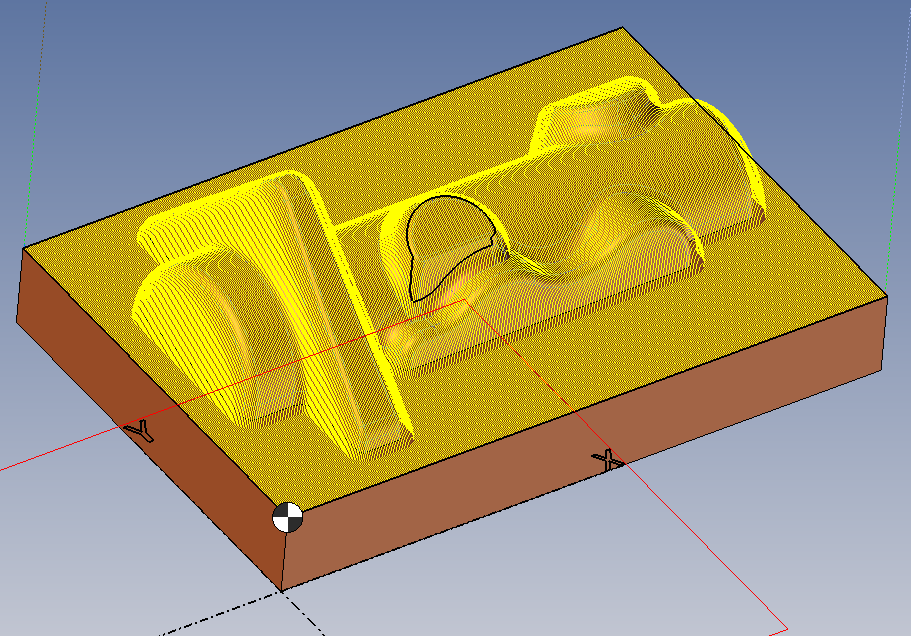
Klicken Sie hierzu im Fenster NC-Bearbeitungen auf das Werkzeug mit der rechten Maustaste, dessen Bearbeitungen Sie unterteilen wollen. Beachten Sie: es funktioniert nur, wenn Sie auf das Werkzeug klicken, nicht auf die Bearbeitung.
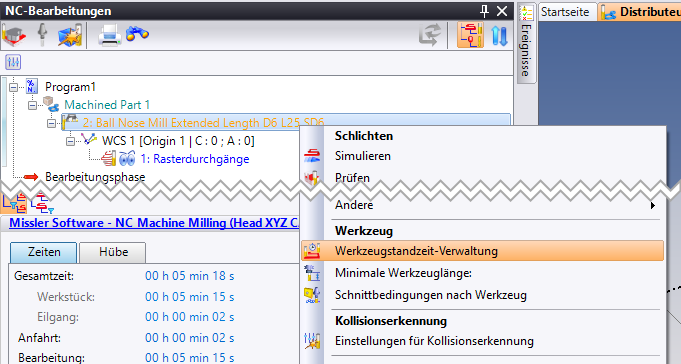
Aufteilung der Bahnen
Wählen Sie im ersten Reiter, wie die Bahn oder die Bahnen unterteilt werden sollen:
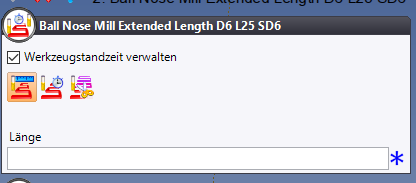
Folgende Optionen stehen dabei zur Verfügung:
- Länge: das Schwesterwerkzeug wird nach einer gewissen Wegstrecke des Werkzeuges eingewechselt (z.B. X Meter)
- Dauer: das Schwesterwerkzeug wird nach einer gewissen Bearbeitungszeit eingewechselt (z.B. nach X Minuten)
- Schnitte: das neue Werkzeug wird nach einer gewissen Anzahl von Schnitten eingewechselt. Beim Schlichten ist damit eine Bahn zwischen zwei Zustellungen gemeint, also z.B. bei den Rasterdurchgängen eine Bahn über das Teil
Geben Sie dann darunter die entsprechende Grenze für die Länge der Teilfräsbahnen an.
Auftrennen der Bahnen
Um die Grenzen einzuhalten, muß die ursprüngliche Bahn unterbrochen werden. Im folgenden Reiter wählen Sie, wo diese Unterbrechungen zulässig sind:
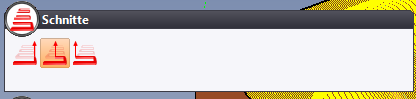
- Vorheriger Eilgang: die Bahn wird bei der letzten Eilgangbewegung unterbrochen, die vor dem Erreichen der definierten Grenze stattfindet
- An genauer Position: die Bahn wird genau beim Erreichen der Grenze unterbrochen. Befinden wir uns zu diesem Zeitpunkt im Vorschub auf dem Teil, wird eine Abhebebewegung eingefügt (siehe dazu unten).
- Nächster Eilgang: die Bahn wird bei der nächsten Eilgangbewegung unterbrochen, die nach dem Erreichen der Grenze stattfindet
Abhebebewegung
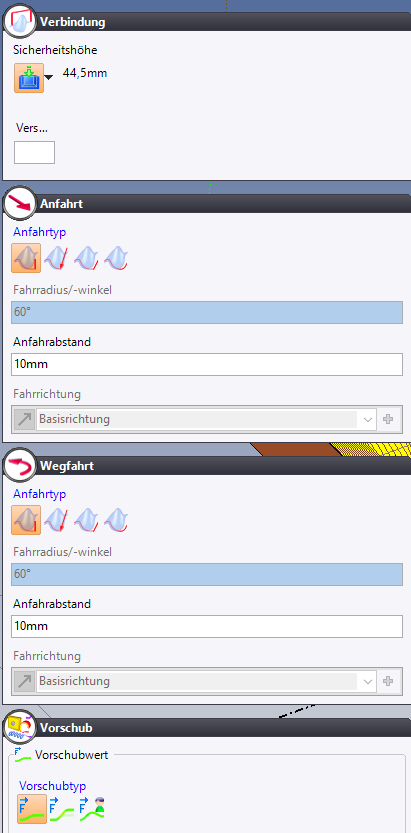
Diese Optionen sind nur dann sichtbar, wenn die Option an genauer Position ausgewählt wurde.
Wählen Sie unter Verbindung die Höhe der Sicherheitsebene aus, auf die zurückgezogen werden soll, um das Schwesterwerkzeug zu wechseln. Hierfür gibt es die üblichen Optionen wie bei anderen 3D-Operationen, wie zum Beispiel:
- Wert: Rückfahrt auf einen bestimmten Wert in Z im WKS der Bearbeitung
- Punkt: Rückfahrt auf das Z-Maß eines gegebenen Punkts
- Fertigteil / Rohteil: auf das höchste Maß des Fertig- oder Rohteils
- Automatisch: das höchste Maß zwischen Fertig- und Rohteilmaß zzgl. einem Sicherheitsabstand
- Minimal- / Maximalwert einer Fläche: niedrigster oder höchster Z-Wert einer gegebenen Fläche
Wählen Sie darunter, wie die Wegfahrt und erneute Anfahrt gestaltet werden soll.
- Entlang Werkzeugachse: die Rückfahrt erfolgt direkt in der Achse des Werkzeuges nach oben
- Entlang Vektor: die Rückfahrt erfolgt in einer angegebenen Richtung
- Entlang Normalen: die Rückfahrt erfolgt senkrecht zur bearbeiteten Fläche an der Stelle, wo die Bahn unterbrochen wurde.
- Tangential: die Rückfahrt erfolgt tangential mit einem gegebenen Radius.
Wählen Sie zuletzt den Vorschub der Rückzugs- und Anfahrbewegung.
